Además del navegador Safari de Apple para iPhone, iPod touch, iPad y Mac, incluye una pequeña función llamada Búsqueda rápida de sitios web que te permite obtener respuestas desde un sitio web específico, siempre y cuando hayas utilizado su cuadro de búsqueda anteriormente.
Safari realiza un seguimiento de las páginas web a medida que navegas por la red para que puedas encontrar cualquier cosa dentro de un sitio web visitado anteriormente, directamente desde el campo Búsqueda inteligente.
En este tutorial, aprenderás cómo aprovechar la función de búsqueda rápida en el sitio web de Safari para buscar dentro de un sitio web.
La Búsqueda Rápida en el Sitio Web es un gran ahorro de tiempo si quieres respuestas desde un sitio específico, como Apple.com, Wikipedia.org, iDownloadBlog.com y así sucesivamente.
Sin embargo, asegúrate de no confundir esta función con la búsqueda del historial integrado de Safari, que limita el alcance de tu búsqueda a las páginas web de tu historial de navegación.
Cómo añadir accesos directos al sitio web a la lista de búsqueda de Safari
Tabla y sumario del artículo
- Cómo añadir accesos directos al sitio web a la lista de búsqueda de Safari
- Cómo buscar en el sitio web visitado anteriormente en Safari para iPhone y iPad
- Cómo buscar en el sitio web visitado anteriormente en Safari para Mac
- ¿En qué se diferencia de las búsquedas específicas de un sitio en Google.com?
- ¿No puedes hacer que funcione?
- Cómo administrar los accesos directos de Quick Website
- No olvides sincronizar Safari entre dispositivos
Antes de que puedas buscar en un sitio web utilizando el campo de búsqueda inteligente de Safari en la parte superior, asegúrate de que el sitio web en cuestión esté en la lista de búsqueda rápida de sitios web de Safari. Simplemente visite un sitio web , escriba cualquier cosa en su cuadro de búsqueda dedicado y pulse Intro. Esto le enseñará a Safari sobre el acceso directo de búsqueda de ese sitio web en particular.
Cómo buscar en el sitio web visitado anteriormente en Safari para iPhone y iPad
1) Inicie Safari en su dispositivo iOS.
2) Introduce el nombre del sitio, seguido del término de búsqueda, en el campo Smart Search de Safari. Por ejemplo, escriba «iDownloadBlog jailbreak» si desea encontrar todas las menciones del término «jailbreak» en este blog.
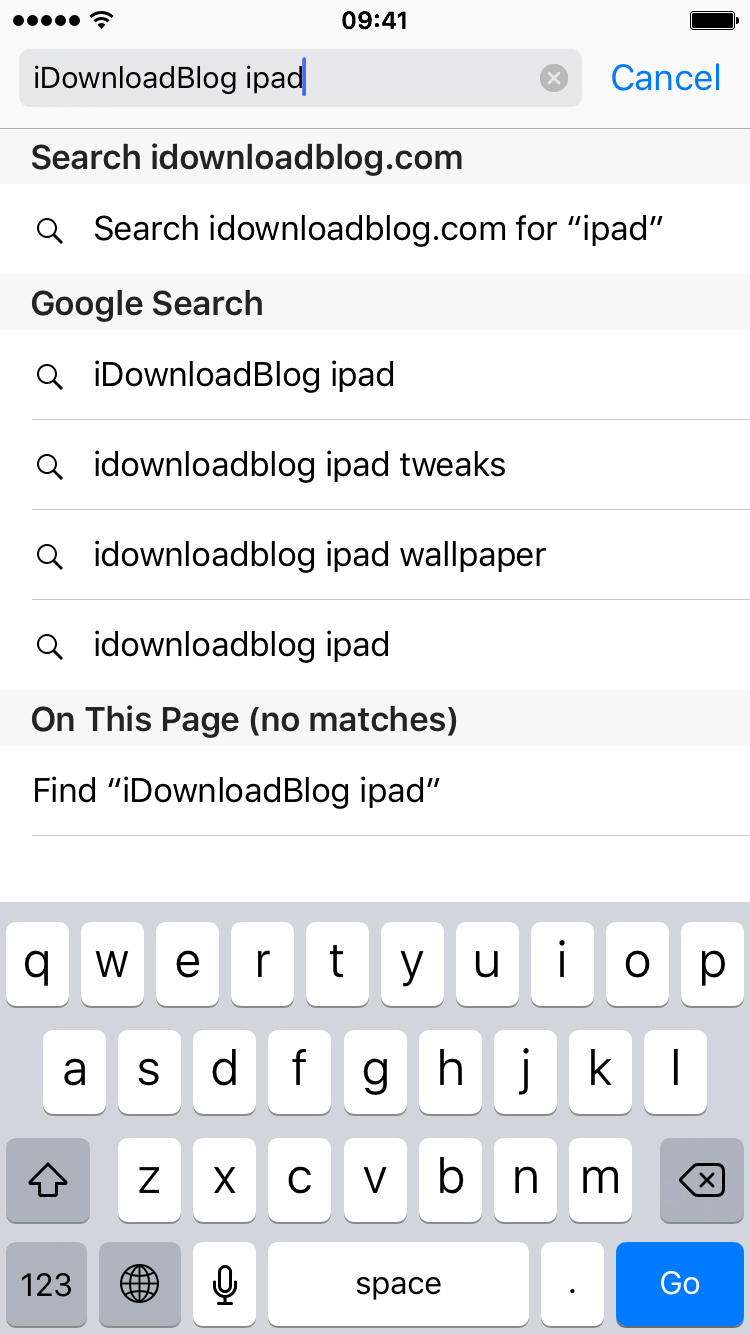
O, simplemente ingresaría «wiki einstein» para buscar «einstein» en Wikipedia, siempre y cuando haya visitado wikipedia.org antes.
3) Asegúrate de puntear en la entrada «Search WEBSITE for «QUERY»» justo debajo del campo Smart Search de Safari. Sólo entonces Safari te llevará a la página de resultados de búsqueda de ese sitio web en particular.
Si presionas Enter , Safari simplemente te enviará a Google.
Punta: Para desactivar esta función, vaya a Settings → Safari → Búsqueda rápida en el sitio web y ajuste el botón Búsqueda rápida en el sitio web a la posición OFF.
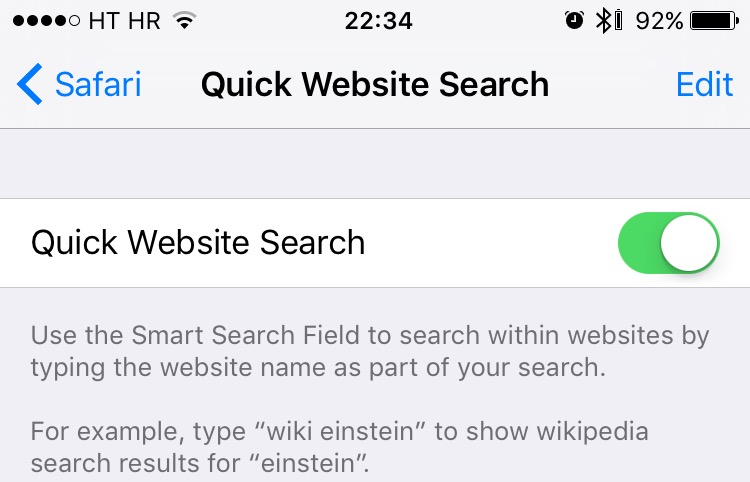
Cómo buscar en el sitio web visitado anteriormente en Safari para Mac
1) Inicie Safari en su Mac.
2) Introduce el nombre del sitio, seguido del término de búsqueda, en el campo Smart Search de Safari. De nuevo, puedes escribir «iDownloadBlog jailbreak» para buscar en iDownloadBlog.com todas las menciones del término «jailbreak» en el sitio, o «wiki einstein» para buscar artículos de Wikipedia que contengan la palabra «einstein».
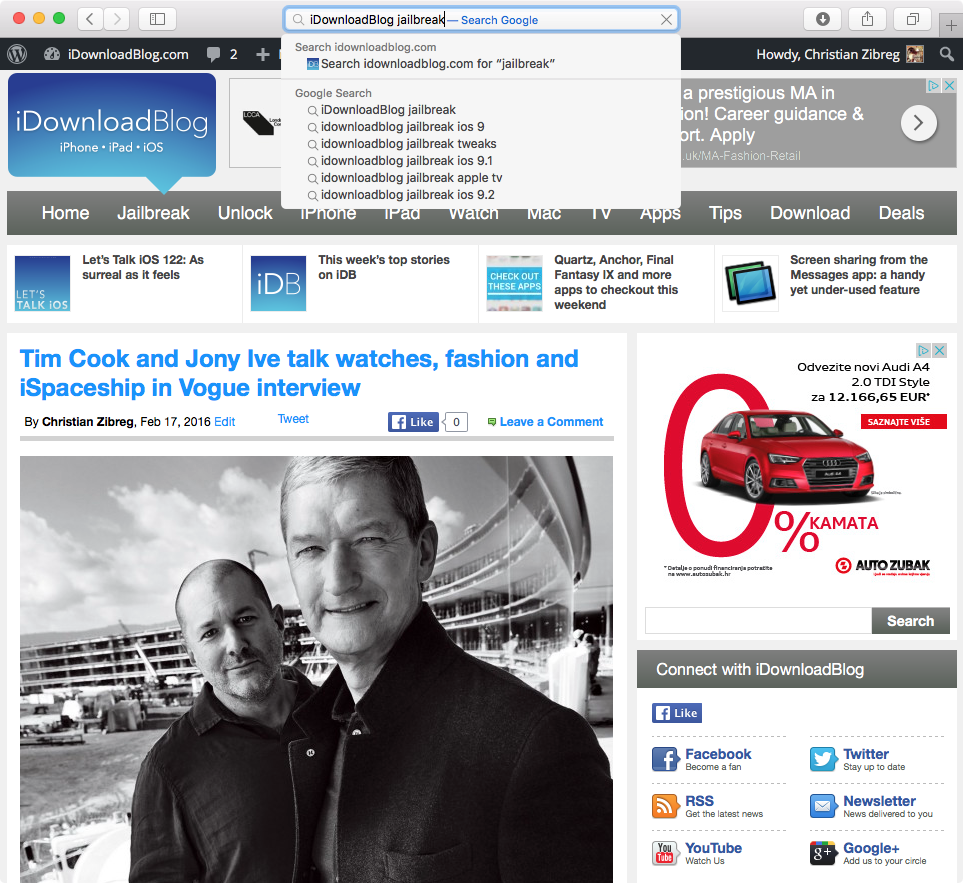
3) Debe resaltar la opción «Search WEBSITE for «QUERY»» debajo del campo Smart Search de Safari y, a continuación, pulsar Enter . Usted debe aterrizar en la página de resultados de búsqueda en ese sitio web en particular.
Si presionas Entrar sin resaltar, Safari te llevará a Google.
Para desactivar la Búsqueda rápida en el sitio web de Safari para Mac, ve a Safari → Preferencias → Buscar y desmarca la casilla situada junto a Activar la Búsqueda rápida en el sitio web , como se muestra a continuación.
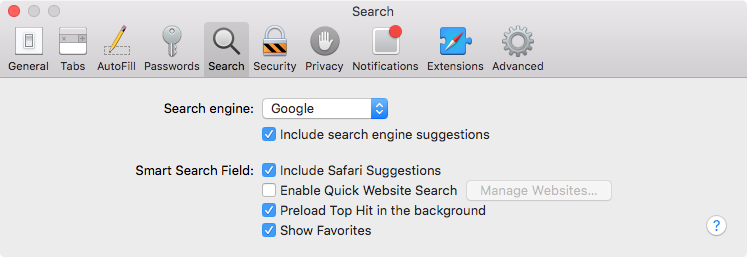
¿En qué se diferencia de las búsquedas específicas de un sitio en Google.com?
La búsqueda rápida en el sitio web te hace más productivo en Safari, especialmente si buscas mucho. Como ya se ha mencionado, esta función es básicamente un acceso directo al campo de búsqueda dedicado de un sitio web.
RELATIVO:
En Google.com, si necesitas obtener tu respuesta desde un sitio específico, precedes la consulta con «site:». Por ejemplo, si quisiera encontrar artículos sobre el iPhone en Wikipedia, escribiría «iPhone site:wikipedia.com» en Google.com.
En Safari, esta función de búsqueda dentro de un sitio web está integrada en su campo Búsqueda inteligente, pero sin requerir la parte «site:». Y mientras que Google ofrece resultados específicos del sitio a través de su página de resultados de búsqueda estándar en Google.com, Safari te lleva directamente a la página de resultados de búsqueda de un sitio web en particular.
¿Eso tiene sentido para ti?
¿No puedes hacer que funcione?
Una vez más, Safari debe aprender acerca de las búsquedas específicas del sitio para poder añadir estos sitios web a su lista de lugares en los que se pueden realizar búsquedas; todo lo que tienes que hacer es utilizar una función de búsqueda dedicada en un sitio web.
Por ejemplo, si iDownloadBlog no aparece como destino buscable al introducir «iDownloadBlog SEARCH QUERY» en el campo Smart Search, visite iDownloadBlog.com, escriba cualquier cosa en el campo de búsqueda del sitio web y pulse Intro. Ahora puedes buscar en iDownloadBlog directamente desde el campo Búsqueda inteligente de Safari usando las instrucciones de este artículo.
Cómo administrar los accesos directos de Quick Website
Como ya se ha mencionado, Safari realiza un seguimiento inteligente de estas búsquedas específicas del sitio y añade automáticamente accesos directos del sitio web a su lista editable. En iOS, los accesos directos de Quick Website se pueden administrar en Settings → Safari → Búsqueda rápida de sitios web , justo debajo de la sección Accesos directos de sitios web .
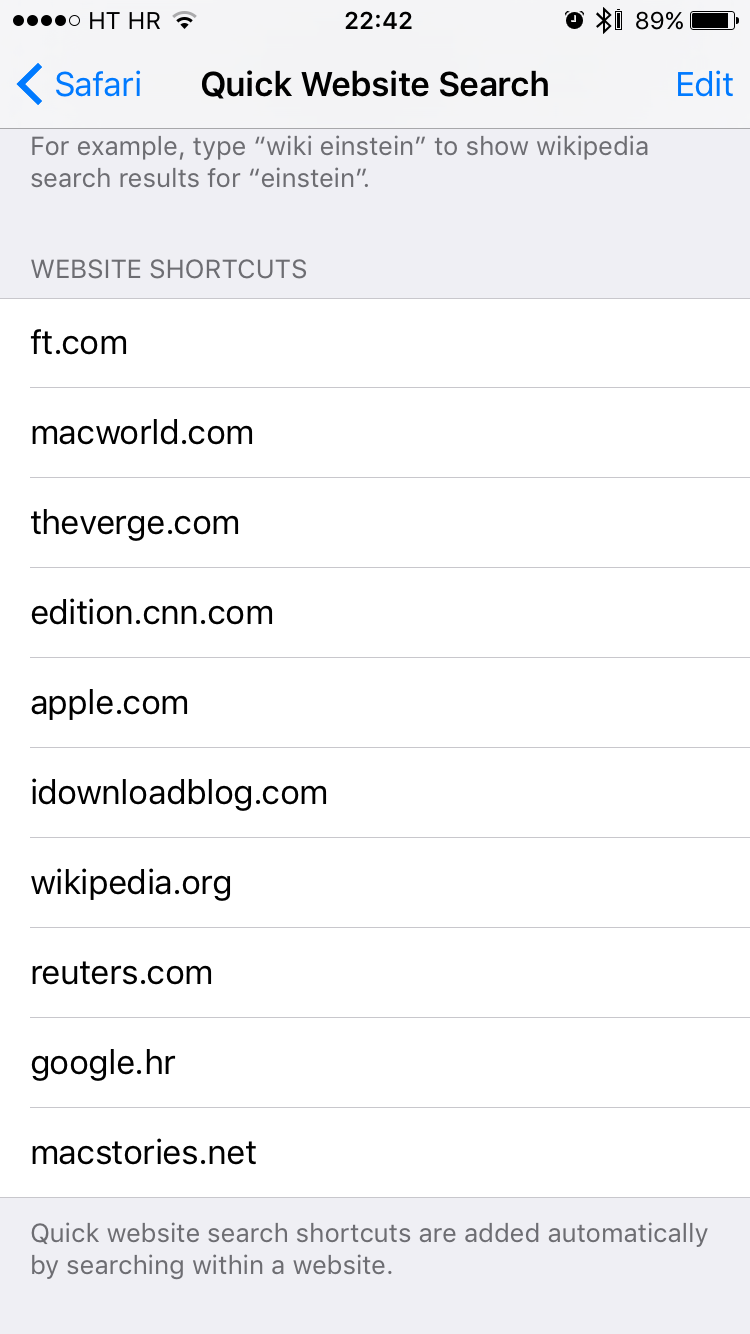
«Los accesos directos rápidos a los sitios web se añaden automáticamente mediante una búsqueda dentro de un sitio web», dice la descripción de la función. Para eliminar estos accesos directos, puntee en el botón Editar , seleccione uno o más sitios web que desee eliminar de la lista de búsqueda rápida de sitios web de Safari y pulse Eliminar .
En el Mac, ve a Safari → Preferencias → Buscar y haz clic en el botón Administrar sitios web . Aparece una hoja con accesos directos de Quick Website. Puede borrar la lista haciendo clic en Remove All , o eliminar una entrada resaltando y haciendo clic en el botón Remove .
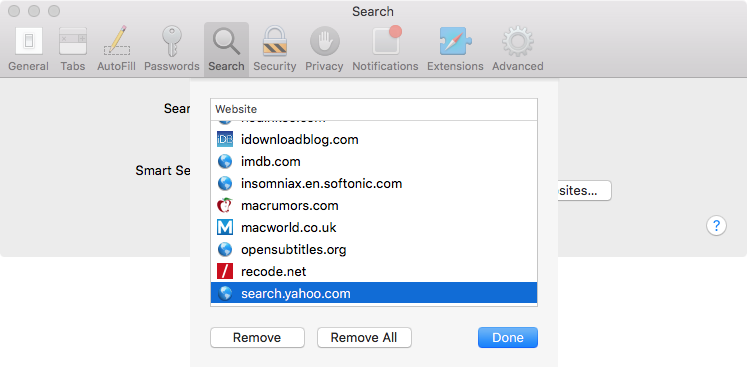
Punta: Safari hace la distinción entre sitios web móviles y de escritorio. Para poder utilizar la Búsqueda rápida en el sitio web independientemente de si estás en una tableta o en un smartphone o en tu ordenador, es aconsejable que enseñes a Safari sobre las dos ediciones del sitio web.
También vale la pena señalar que los accesos directos de Quick Website se almacenan por dispositivo, en su dispositivo, y no se sincronizan con otros dispositivos de su propiedad.
No olvides sincronizar Safari entre dispositivos
Para sincronizar tus favoritos, sitios web favoritos, historial de navegación, lista de lecturas y otros datos de Safari, activa Safari en Configuración → iCloud en tus dispositivos iOS y en Preferencias del sistema → iCloud en tus Macs.
RELATIVO:
Puede encontrar más tutoriales sobre Safari en
Se aceptan sus presentaciones sobre cómo hacerlo en info@tecnologismo.com .
